Windows 10 - uaktualnienia
Kilka ciekawych ulepszeń w kolejnych wydaniach Win 10, dotyczące także pracy biurowej, np. wstawianie symboli, powiększanie czcionki ekranowej. * Szybka zmiana formatu daty z pomocą Powershell * Microsoft PowerToys
Majowe tzw. duże uaktualnienie Windowsa 10 z 2019r wprowadza trochę zmian (symbol 1903 oznacza rok 2019 i miesiąc 03 - zapewne chodzi o czas powstania uaktualnienia, które potem jest wdrażane). Sporo informacji można znaleźć w:
- https://www.centrumxp.pl/Publikacja/Pelna-lista-zmian-w-Windows-10-May-2019-Update
- https://www.spidersweb.pl/2019/01/windows-10-1903.html.
W pracy biurowej może się przydać m.in.
- wygodne kopiowanie wycinka ekranu i nanoszenie na nim notatek:
[Win+Shift+S](tutaj+oznacza: przytrzymaj i naciskaj kolejny klawisz; zob. też inne skróty klawiszowe)
Można sobie też taką funkcję przypisać do klawisza Print Screen (polecam):
[Win+I]\ Ułatwienia dostępu \ Klawiatura \ Skrót klawisza Print Screen \ Włączone
Ułatwienia dostępu \ Klawiatura \ Skrót klawisza Print Screen \ Włączone
- nowy sposób powiększania kursora myszy, czcionki ekranowej lub wszystkiego:
[Win+I]\ Ułatwienia dostępu
Ułatwienia dostępu
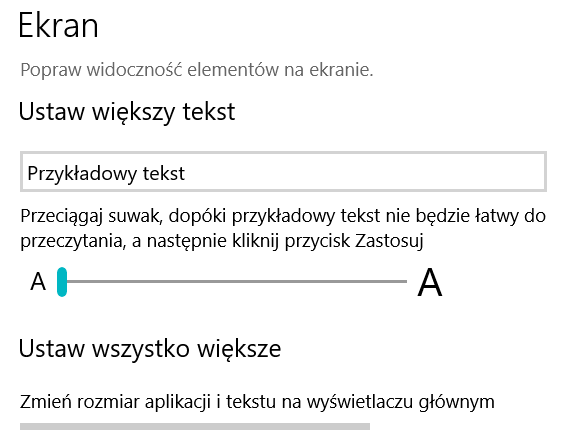
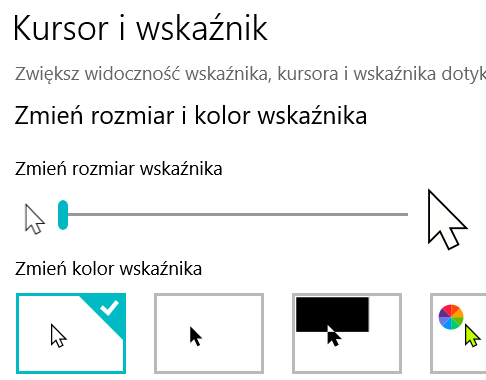
- Ogólnie powiększenie wszystkiego jest w przypadku monitorów wysokiej rozdzielczości bardzo potrzebne, ale równocześnie stwarza dużo problemów z rozmywaniem czcionek. Ten sposób pozawala na osobne ustawianie powiększana na każdym ekranie - jeśli mamy dwa. Na razie wydaje mi się, że najmniej problemów z rozmywaniem czcionek jest wtedy, gdy na obu monitorach ustawimy to samo powiększenie.
- Warto też pamiętać o jednorazowym skorygowaniu ClearType na każdym monitorze (naciśnij
[Win]i wpisz “ClearType”) - Dodatkowo można poprawić rozmywanie w konkretnej aplikacji: PrawyKlawiszMyszy - Właściwości \ karta:Zgodność \ [Zmień ustawienia wysokiej rozdzelczości DPI].
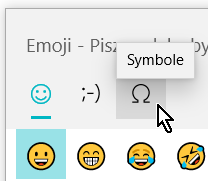 Wstawianie znaków specjalnych
Wstawianie znaków specjalnych [Win+.](przytrzymaj klawisz Windows i naciśnij kropkę). W pierwszej chwili wydawać się może, że tu chodzi o emotikony, ale po przełączeniu na Symbole mamy sporo przydatnych znaków specjalnych.
Uwaga - nietypowe znaki wymagają przetestowania. Co prawda ich wstawianie działa nawet w notatniku, ale wymaga czcionek używanych w nowoczesnych systemach.
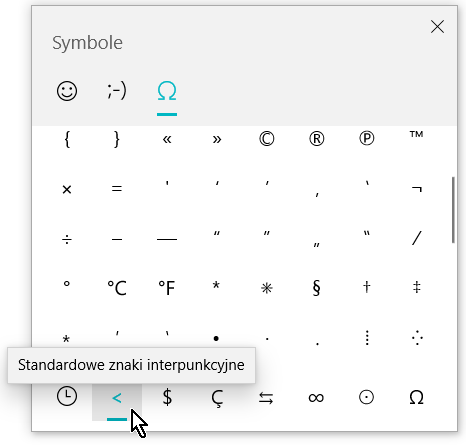
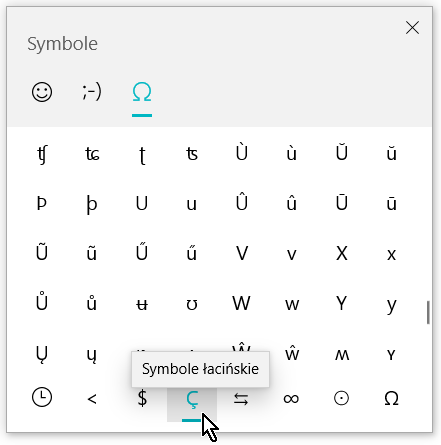
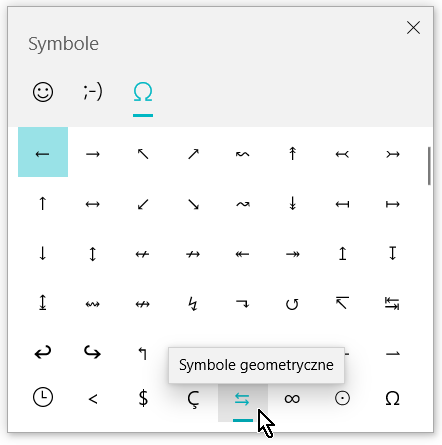
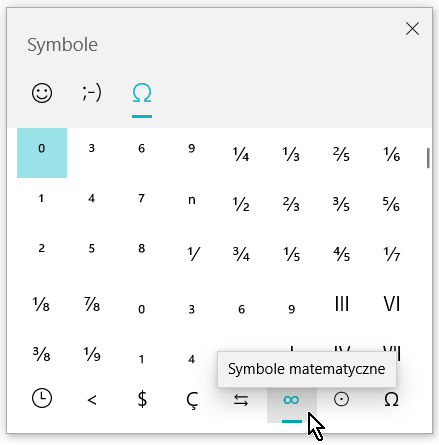
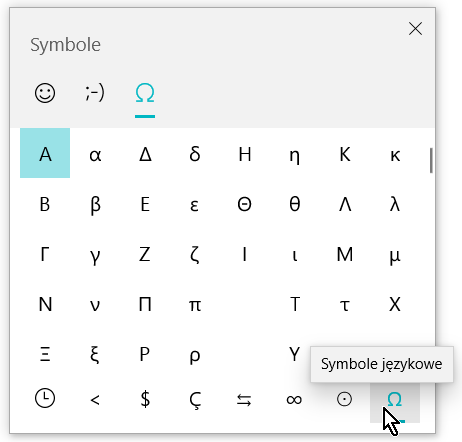
Format daty
Windows 10 ma format krókiej daty 'dd.MM.yyyy'. Gdyby jednak była potrzeba przełączenia na format ‘yyyy-MM-dd’ to trzeba się trochę naklikać. Ale można wkleić do okienka Powershell polecenie
($c=Get-Culture).DateTimeFormat.ShortDatePattern='yyyy-MM-dd'; Set-Culture $c
i po naciśnięciu [Enter] błyskawicznie uzyskać nowe ustawienie.
Aktualizacja 2021-03-24:
Wygląda na to, że w nowszych kompilacjach Win10, np. 20H2 Set-Culture działa tylko na aktualną sesję PowerShell.
Trwale działa modyfikacja zapisu w rejestrze w PowerShell (i działa od razu - nie trzeba restartować systemu)
Set-ItemProperty -Path "HKCU:\Control Panel\International" -Name sShortDate -Value yyyy-MM-dd
Zob. też post: Hybrydowy plik CMD-Powershell..
Microsoft PowerToys
… to kolekcja przydatnych narzędzi, m.in. zmniejszanie rozmiaru wielu zdjęć, zaawansowana zmiana nazw wielu plików, w obszarze podglądu dodatkowe typy plików - SVG i Markdown, przeprogramowywanie klawiatury, wstrzymywanie przed uśpieniem.